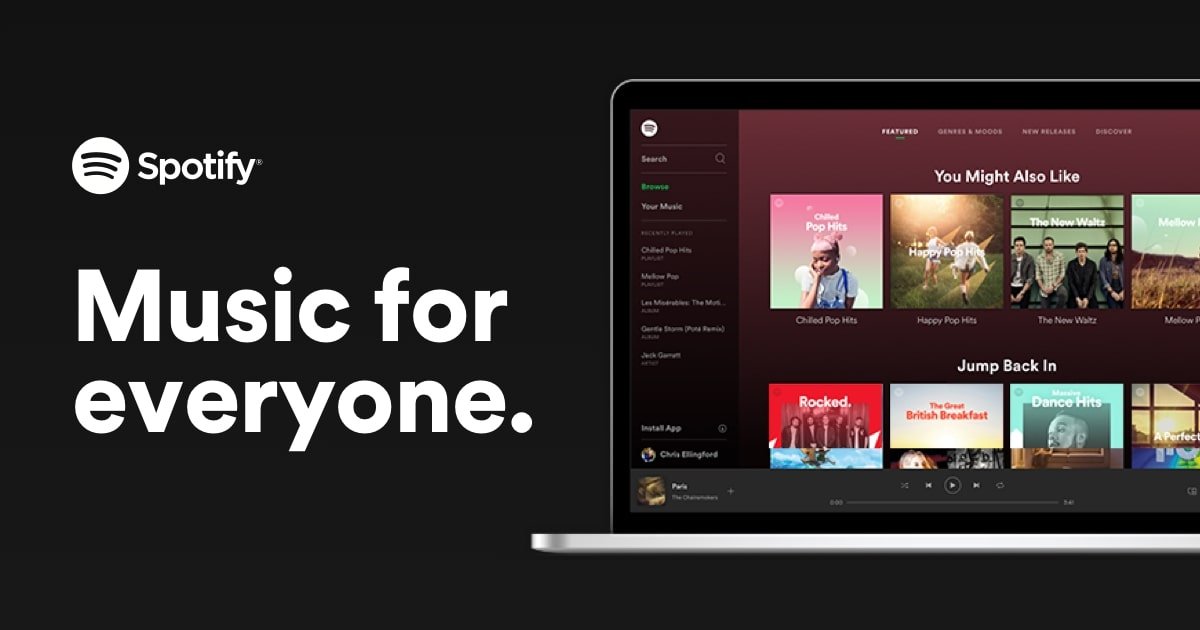Det er ret nemt at få adgang til Spotifys musikbibliotek på din enhed. Som en af de mest populære musikstreamingtjenester tilbyder Spotify forskellige abonnementsplaner såsom gratis planer og premium-planer til brugere. Derefter kan du installere Spotify-appen på dine enheder i henhold til din enheds model. Eller du kan vælge at afspille sange fra Spotify-webafspilleren. Kun via en browser kan du logge ind på din Spotify-konto for at gennemse dit musikbibliotek i Spotify. Heldigvis viser vi dig i dag, hvordan du downloader musik fra Spotify-webafspilleren. Lad os tjekke ud nu.
Del 1. Sådan afspiller du musik fra Spotify Web Player
Hvis du ikke ønsker at installere den ekstra app, eller din enhed ikke har nok lagerplads, så kan du spille Spotify fra din browsers komfort på vores webafspiller. I øjeblikket er Spotify kompatibel med flere webbrowsere, herunder Chrome, Firefox, Edge, Opera og Safari. Følg nu nedenstående trin for at gå til afspilning af sange fra Spotify-webafspilleren.
Trin 1. Gå til Spotifys webafspiller og log ind på din Spotify-konto.
St ep 2. Gennemse dit musikbibliotek på Spotify eller brug søgefunktionen til at finde dine sange, du kan lide.
Trin 3. Vælg et album eller en afspilningsliste, du kan lide, og klik på knappen Afspil for at begynde at spille.

Hvad skal man gøre, hvis Spotify-webafspilleren ikke fungerer?
1) Tjek om din browser er opdateret.
2 ) Prøv at åbne webafspilleren i et privat eller inkognitovindue.
3) Sørg for, at der ikke er nogen begrænsning på dine netværk for at få adgang til Spotify.
Del 2. Spotify Web Downloader: Download Spotify Musik gratis
Med et premium-abonnement er du i stand til at downloade offline Spotify-musik på din computer eller mobilenhed. Men Spotify-webafspilleren understøtter ikke download af musik til offlinelytning. For at downloade sange fra Spotify-webafspilleren anbefaler vi her Spotify-webdownloaderen til dig. Så kan du downloade Spotify-musik uden Spotify-appen. Men nogle gange virker disse Spotify-webdownloadere ikke, når du prøver at bruge dem til at downloade Spotify-musik.
Audacity
Audacity er et gratis open source og cross-platform optagelsesværktøj, der giver dig mulighed for at optage enhver lyd, der afspilles på din computer. Det understøtter lagring af optagelser til mange almindelige lydformater, herunder MP3, WAV, AIFF, AU, FLAC og Ogg Vorbis. For at downloade musik fra Spotify-webafspilleren kan du bruge den til at optage dine sange, du kan lide, når du spiller.
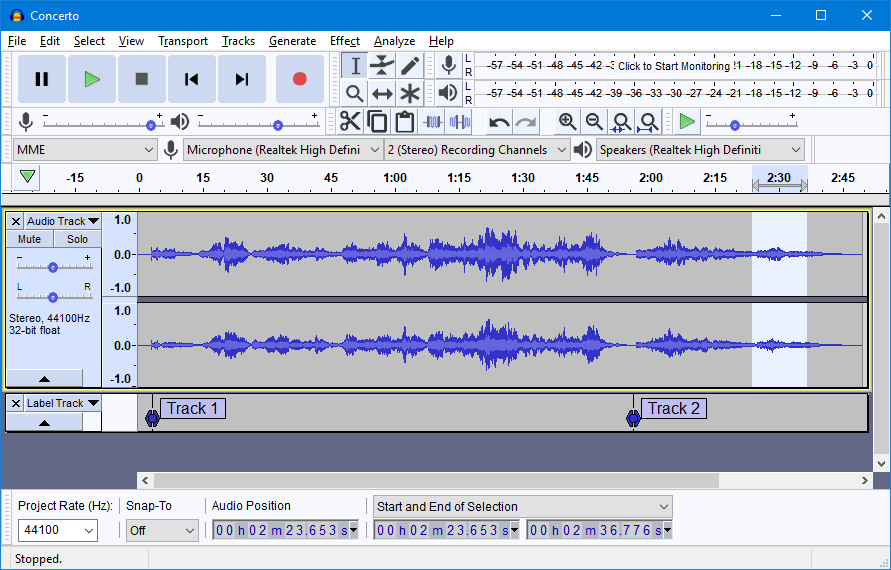
AlleToMP3
Som en multifunktionel musikdownloader giver AllToMP3 dig mulighed for at downloade musik fra Spotify, YouTube og SoundCloud til MP3 ved at bruge et link. Du kan bruge AllToMP3 på din computer, der kører Windows, Mac og Linux operativsystemer. Du kan kopiere Spotify-musiklinket til søgefeltet i AllToMP3, hvorefter du kan downloade sange fra Spotify-webafspilleren.
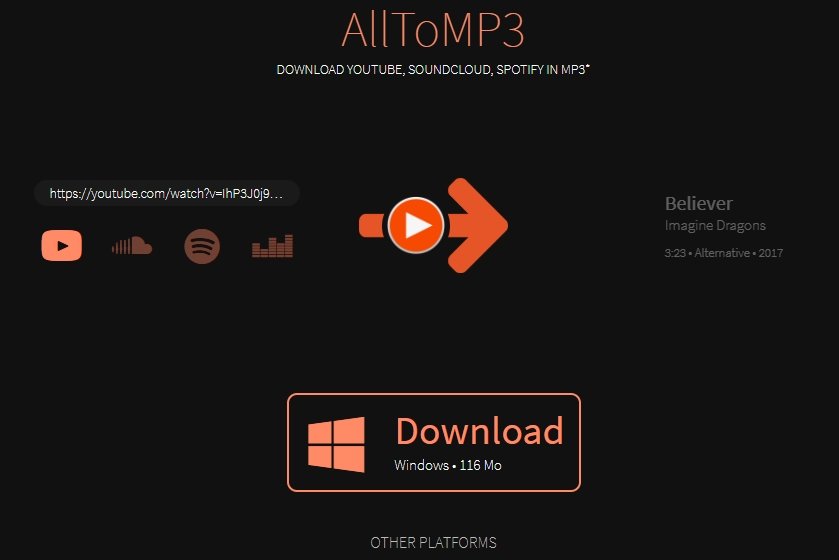
Spotify & Deezer Music Downloader
Spotify & Deezer Music Downloader er en Spotify downloader chrome-udvidelse, som du kan installere i din Chrome-browser for at downloade Spotify-musik. Med denne udvidelse kan du få direkte adgang til Spotify-webafspilleren og downloade Spotify-musik én efter én. Men du kan ikke installere det fra din udvidelsesbutik nu, medmindre du kommer fra et tredjepartswebsted – ChromeStats .
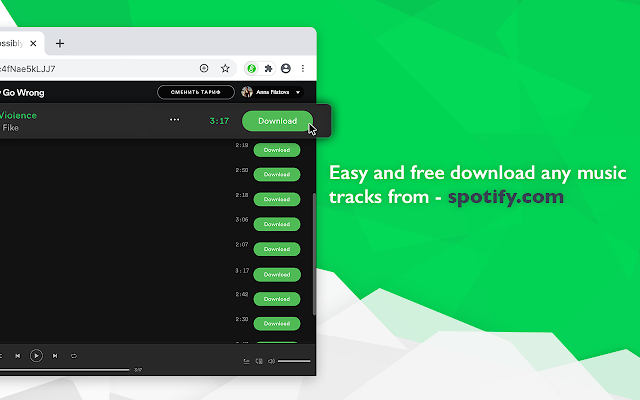
DZR musik downloader
DZR Music Downloader er en anden helt gratis udvidelse til Google Chrome-browseren. Det giver dig mulighed for at downloade dine yndlingssange fra Spotify-webafspilleren og gemme dem i MP3-filer. Med denne udvidelse kan du gemme Spotify-sange med et enkelt klik og på få sekunder. Du skal også få det installeret på din browser fra et tredjepartswebsted Google-udvidelse .
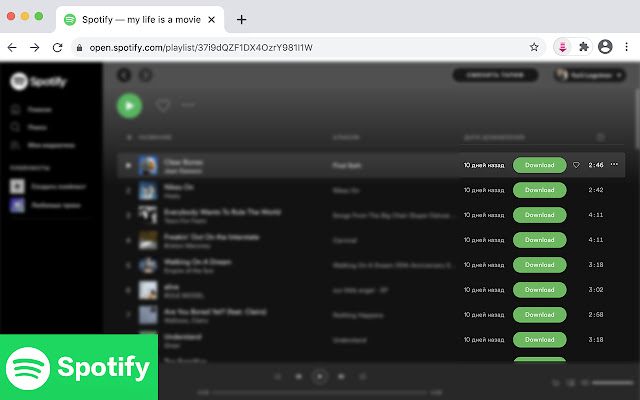
Spotify Online Music Downloader
Spotify Music Downloader er en online musik downloader til Spotify podcast videoer. Det hjælper dig med at downloade Spotify til MP3-lydfiler, så du kan lytte til dem på dine enheder. Du behøver kun at kopiere Spotify-podcast-linket fra Spotify-webafspilleren til søgefeltet for indlæsning, så kan du gemme det på din computer.
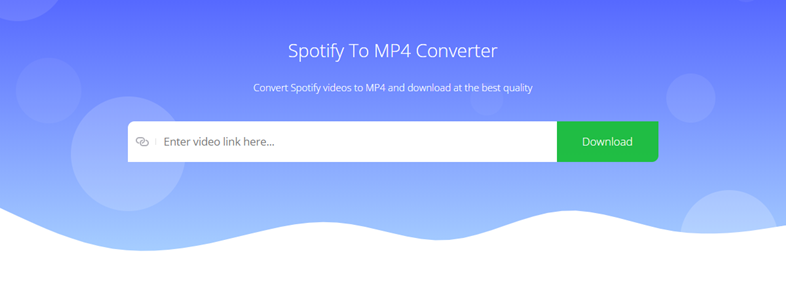
Del 3. Alternativ måde at downloade Spotify-musik på uden Premium
Selvom du nemt kan lytte til musik fra Spotify-webafspilleren, virker Spotify-webafspilleren nogle gange ikke på grund af browserens ustabilitet, endsige at downloade musik fra Spotify-webafspilleren. I dette tilfælde foreslås du at prøve at lytte på Spotify desktop-appen i stedet. Der er også en alternativ måde at downloade Spotify-musik uden premium, det vil sige ved at bruge en Spotify-musikdownloader som MobePas Music Converter.
Spotify Downloader: MobePas Music Converter
MobePas Music Converter , en førsteklasses musikdownloader, er designet til at hjælpe både gratis og premium Spotify-abonnenter med at downloade musik fra Spotify. Den understøtter seks lydformater, inklusive MP3, AAC, FLAC, WAV, M4A og M4B, så du kan gemme Spotify-sange til afspilning hvor som helst. Desuden kan den bevare Spotify-musik med ID3-tags og tabsfri lydkvalitet, så kan du nemt administrere Spotify-sange på din enhed.
Nøglefunktioner i MobePas Music Converter
- Download nemt Spotify-afspilningslister, sange og album med gratis konti
- Konverter Spotify-musik til MP3, WAV, FLAC og andre lydformater
- Behold Spotify-musiknumre med tabsfri lydkvalitet og ID3-tags
- Fjern annoncer og DRM-beskyttelse fra Spotify-musik med 5 × hurtigere hastighed
Sådan downloader du musik fra Spotify uden Premium
Først skal du downloade og installere MobePas Music Converter. Følg derefter nedenstående trin for at downloade Spotify-musik til MP3, AAC eller andre almindelige formater.
Prøv det gratis Prøv det gratis
Trin 1. Tilføj Spotify-musiksange til download
Start MobePas Music Converter på din computer, og så vil den straks indlæse Spotify-appen. Gå til gennemse og søg efter Spotify-sange, du vil downloade, og føj dem til konverteringslisten. Her kan du trække Spotify-sange direkte ind i konverterens grænseflade eller kopiere Spotify-musiklinket ind i søgefeltet.


Trin 2. Indstil outputparametrene for Spotify
Når du har tilføjet Spotify-sange, skal du indstille outputparametrene for Spotify. Gå til menulinjen, vælg indstillingen Præferencer, og skift til fanen Konverter. I pop op-vinduet kan du indstille outputformatet og justere bithastigheden, samplingshastigheden og lydkanalen. Du kan også vælge lagerplaceringen, før du downloader Spotify-musik.
Trin 3. Download Spotify-musik uden en præmie
Når alle indstillingerne er indstillet godt, kan du klikke på knappen Konverter i nederste højre hjørne af konverteren. Det vil du finde MobePas Music Converter vil hurtigt downloade og gemme Spotify-musik på din computer. Efter konvertering kan du også gennemse de konverterede Spotify-sange på listen over konverteringshistorik ved at klikke på ikonet Konverteret.

Konklusion
Hvis du foretrækker at lytte til musik direkte fra Spotify-webafspilleren, vil du glæde dig over, at du kan downloade musik fra Spotify-webafspilleren med en Spotify-webafspiller. Faktisk er den bedste måde at downloade Spotify-musik på at bruge en premium-konto. Men for at gøre Spotify-musik afspilbar, kunne MobePas Music Converter tages i betragtning.
Prøv det gratis Prøv det gratis